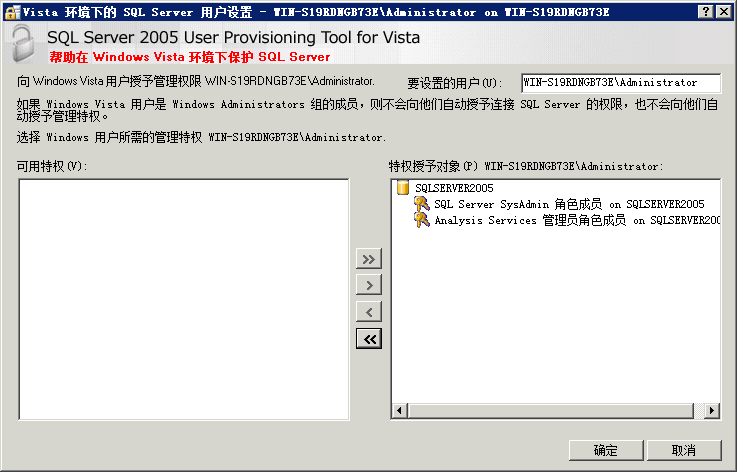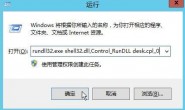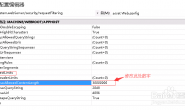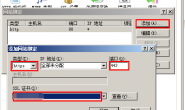SQL Server 2005 数据库安装教程
一、下载安装包及补丁包
1、安装包下载:2005数据库开始区分32bit和64bit版本,这里提供两种版本的下载,但是安装时根据你的系统版本位数进行选择。
SQL Server 2005 Enterprise Edition - 32-bit - DVD (Simplified Chinese)
| 安装包名称:SQL Server 2005 企业版 32位 (简体中文) | |
| 文件名: | cs_sql_2005_ent_x86_dvd.iso |
| SHA1: | 8A08C9B92FFCA3B4AF5569171025487CDAE6A7C7 |
|
文件大小: |
927.27MB |
| 发布时间: | 2006-01-20 |
| 下载链接: | ed2k://|file|cs_sql_2005_ent_x86_dvd.iso|972310528|4CEEF4B959894FD78C8F8416B4BA533E|/ |
| https://eyun.baidu.com/s/3eSIkrn0 (备用下载地址) | |
SQL Server 2005 Enterprise Edition - 64-bit Extended - DVD (Simplified Chinese)
| 安装包名称:SQL Server 2005 企业版 64位 (简体中文) | |
| 文件名: | cs_sql_2005_ent_x64_dvd.iso |
| SHA1: | D72C3624C417218CD26FAE8A626CE98DE9F370DC |
|
文件大小: |
972.01MB |
| 发布时间: | 2006-01-20 |
| 下载链接: |
ed2k://|file|cs_sql_2005_ent_x64_dvd.iso|1019222016|10FD11133A3E70DAD665BEDC1090AD28|/ |
| https://eyun.baidu.com/s/3eSIkrn0 (备用下载地址) | |
2、补丁包下载:
SQL Server 2005 Service Pack 3 (x64) - (Chinese-Simplified)
电驴下载链接 SHA1:DD9F761611FF5D6859B2E0FD50B64AA239F626C9
SQL Server 2005 Service Pack 3 (x86) - (Chinese-Simplified)
电驴下载链接 SHA1:EDBE4CA011A96C4CB3F69A6D3E96C351D580A0E5
备份下载链接地址:https://eyun.baidu.com/s/3eSIkrn0 (找到相应版本进行下载)
二、安装步骤及注意事项
1、由于本人使用操作系统为Windows Server 2008R2系统默认为64位操作系统,所以会出现下图中的程序兼容性问题,可以直接忽略不管。
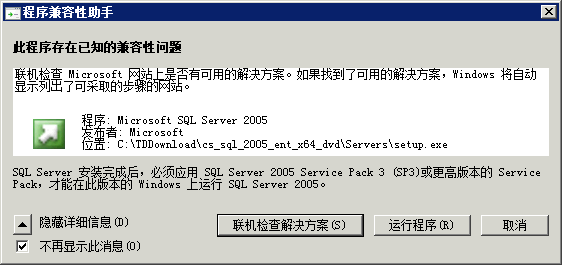
2、之后安装步骤除了必要的文字说明,其他文字将省略不写,具体安装过程如下图所示:
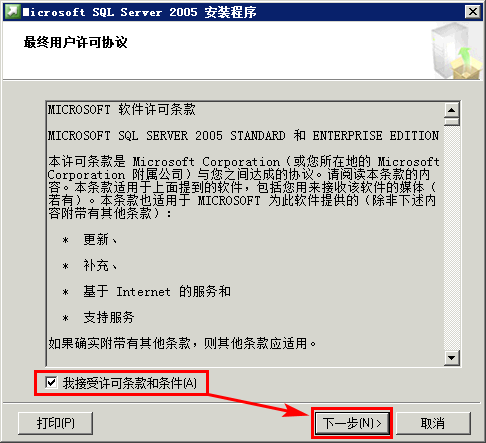
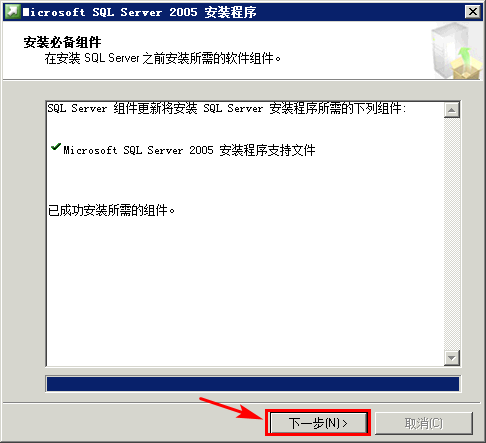
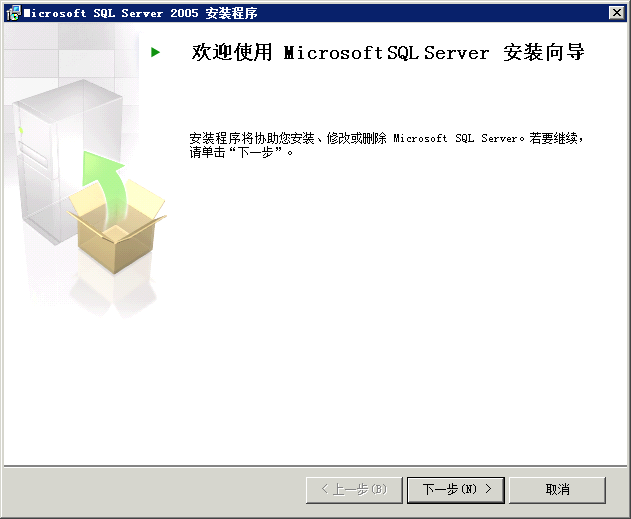
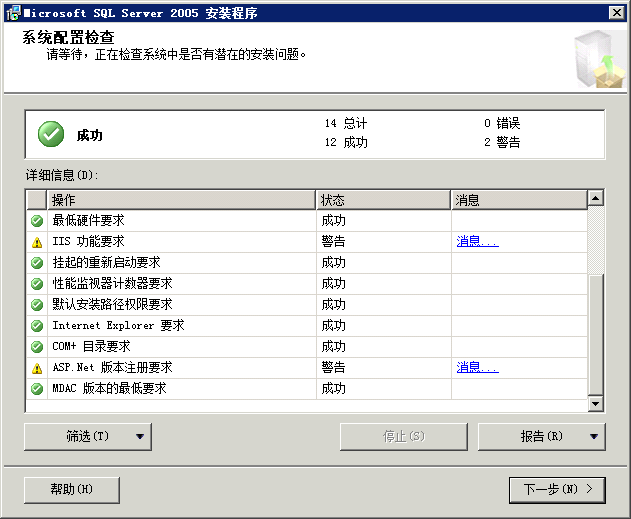
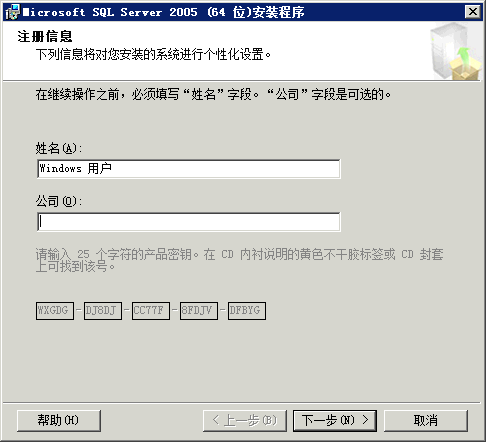
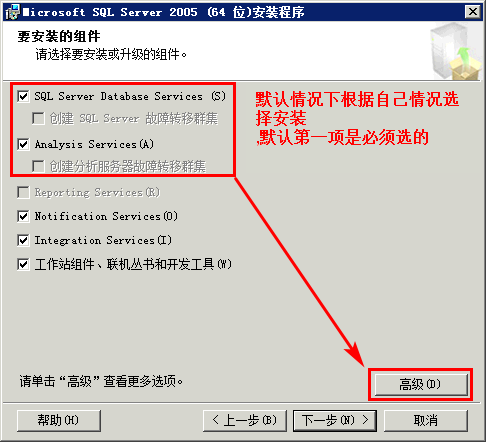
3、修改SQLServer2005安装路径。
如下图所示:为了安全和便于备份数据库,建议安装在除系统盘的其他盘符,图中示例将数据库程序文件与数据文件均安装在D盘中,其他文件路径不变,仅仅修改一下盘符。
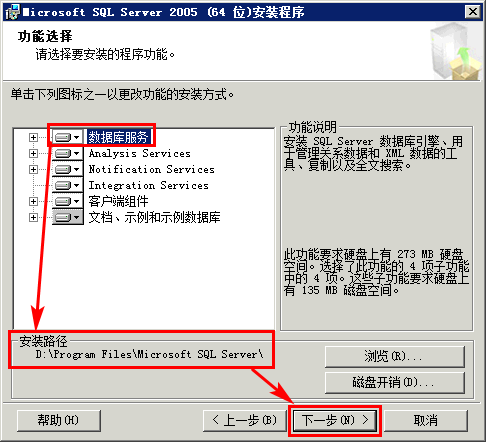
备注:在生产环境部署中,可以使用默认实例安装即可,这里选择命名实例是因为为了安装演示安装过程,系统里安装了不同版本SQLServer实例,为了避免命名冲突才会单独命名。
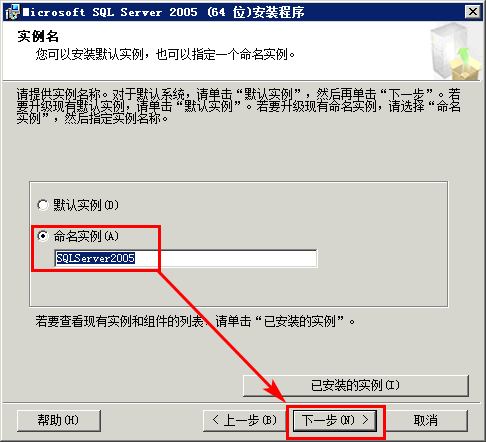
该处选择网络服务是为了SQLServer2005安全着想,防止黑客攻击SQLServer漏洞而获得管理员用户权限。
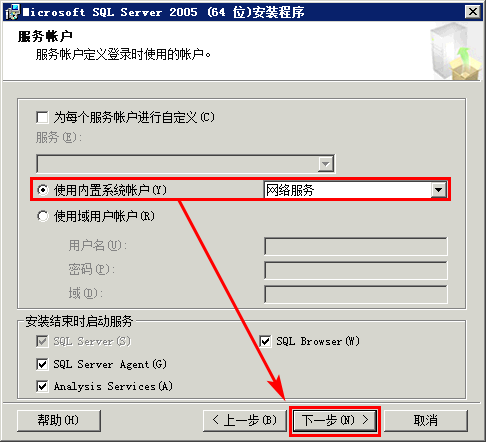
4、设置SQLServer2005数据库登录方式,这里建议使用混合验证,方便本地管理也方便数据库远程管理。如下图设置
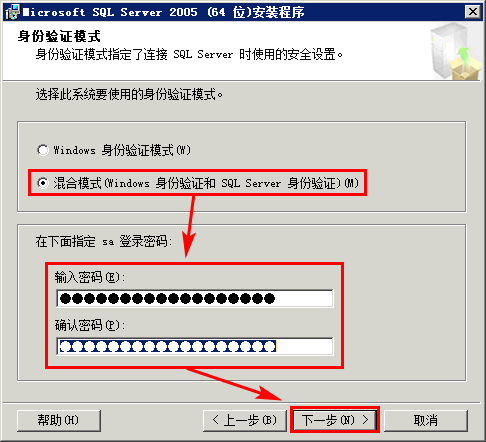
默认单击“下一步”即可。
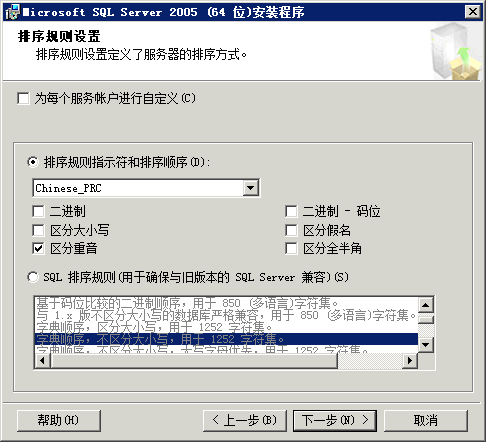
默认单击“下一步”即可。
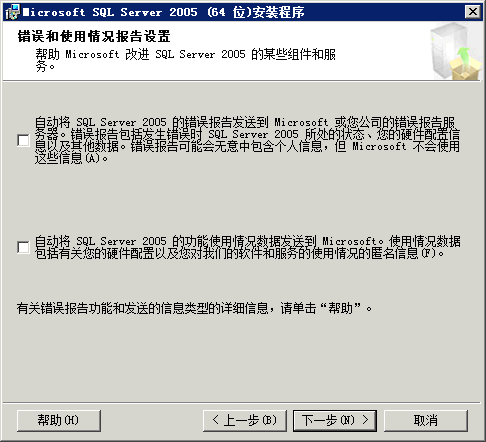
默认单击“安装”后,数据库将开始进行安装。
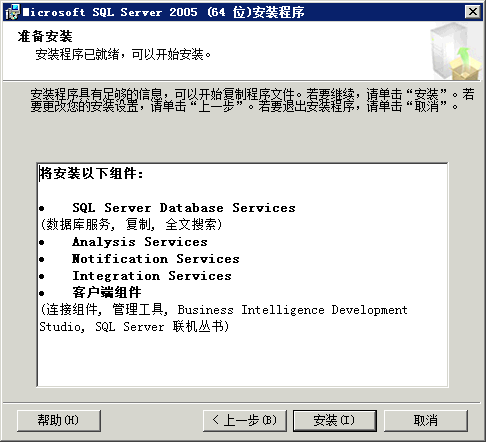
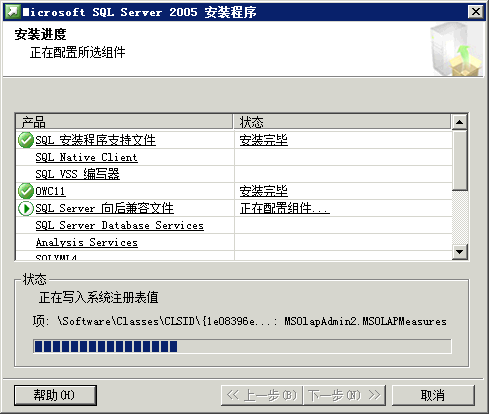
安装过程中如出现提示程序兼容性问题的直接选择“运行程序”即可。
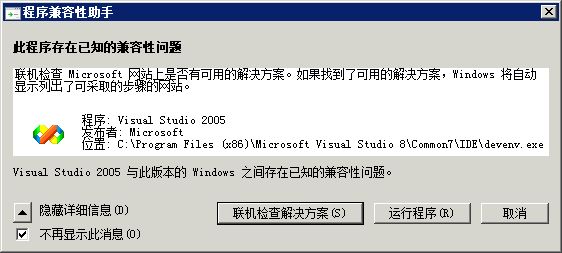
数据库安装完成后,如下图所示:
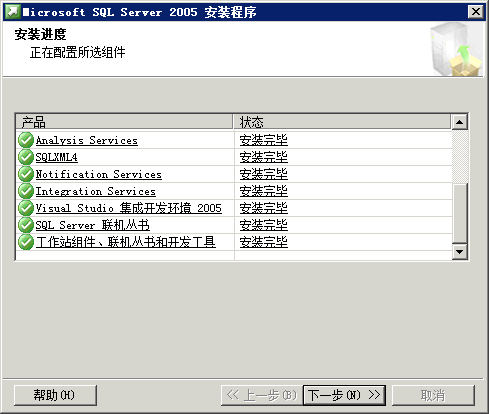
已下是安装补丁可能会出现问题说明:
1、安装完成补丁后会提示文件挂起需要重启,这时按照说明重启系统即可。
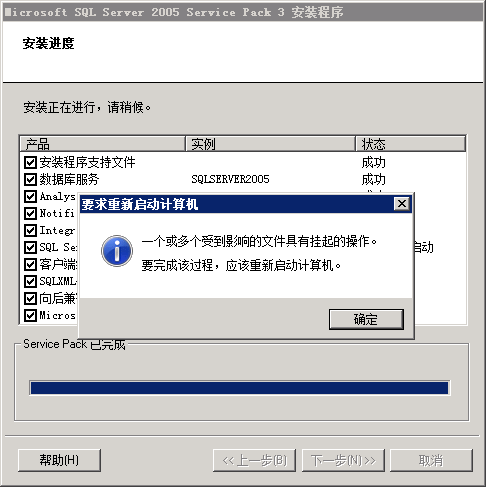
2、补丁安装完成后,会有一个权限移交的操作,请用户一定要将程序权限移交完成在使用数据库程序。如下图截图:
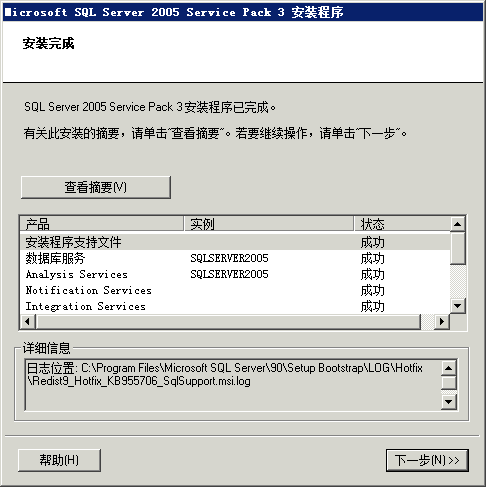
下图为程序移交完成后的截图示例,请将左侧权限全部移交到右侧,选中后点击中间“》”按钮即可完成移交,最后点击确定,完成移交。